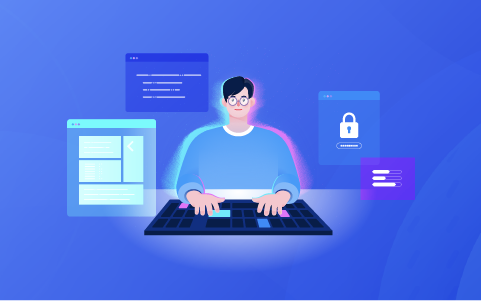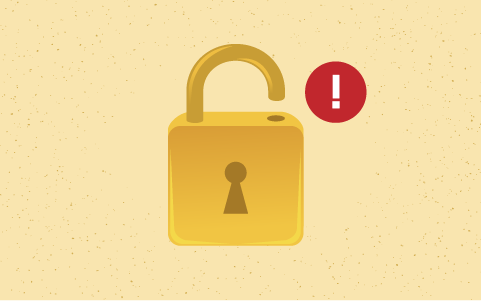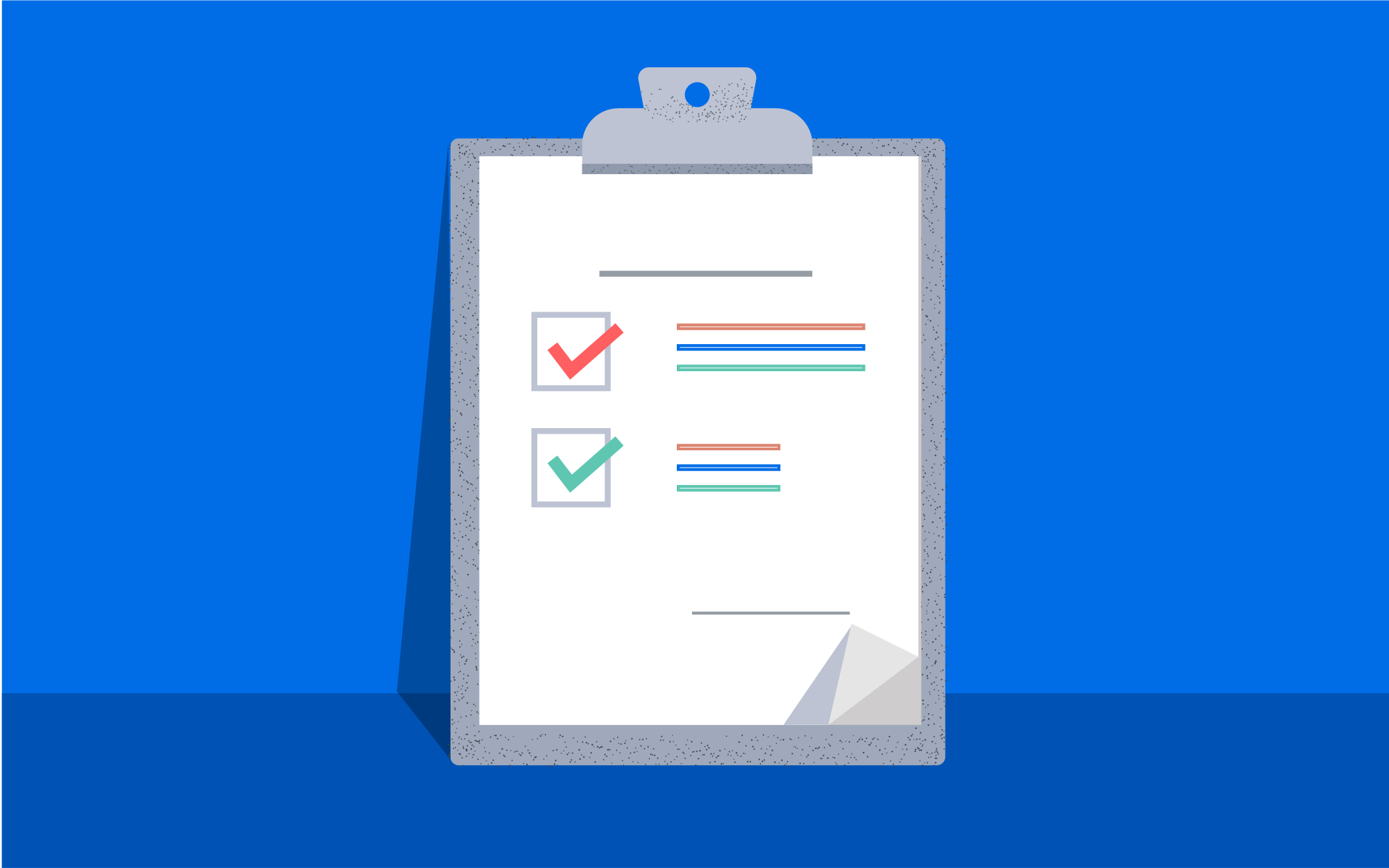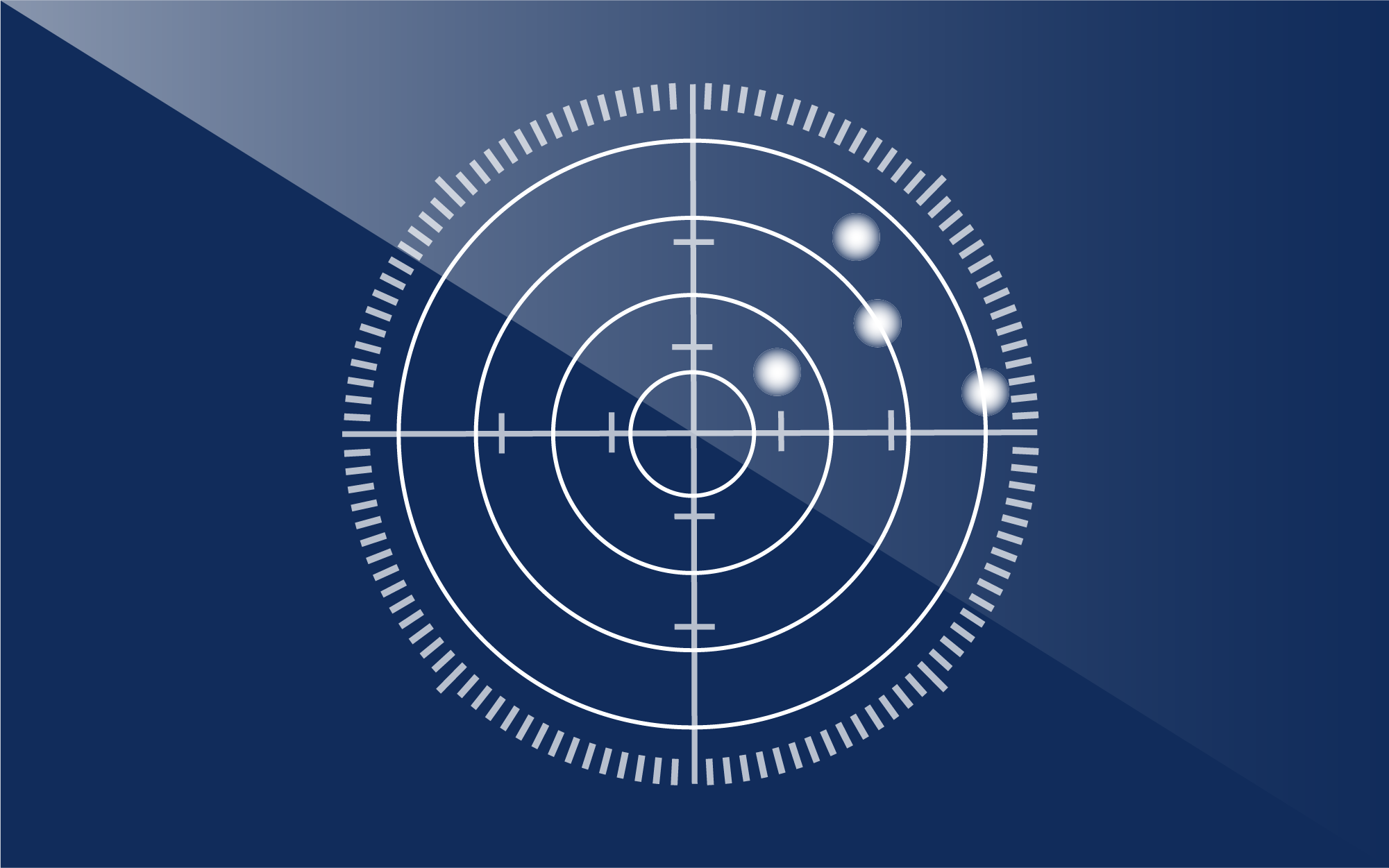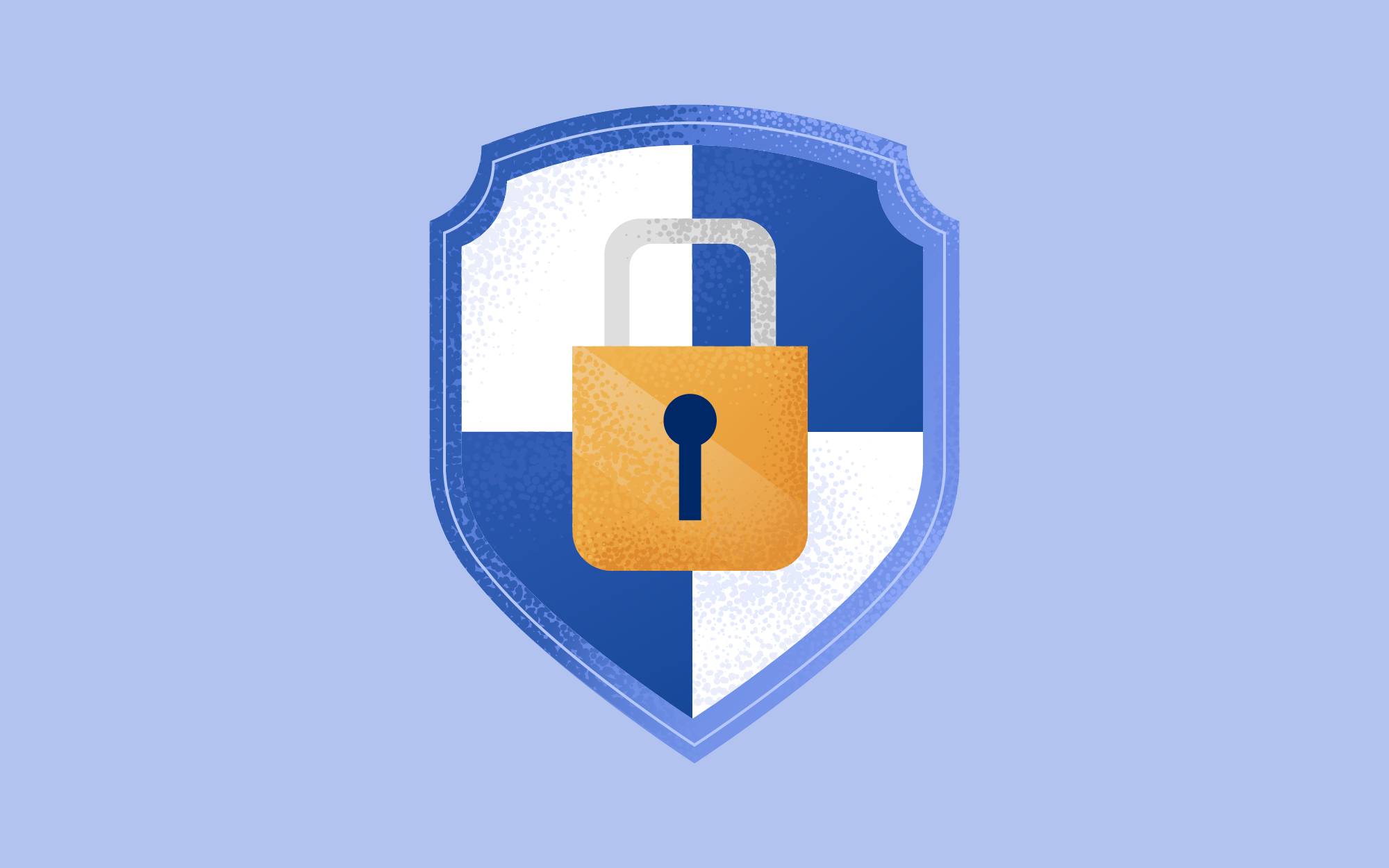안녕하세요
기술연구소 NAC 웹 파트 개발자 한동선입니다.
첫 포스팅 때 여름이었는데 이제는 겨울 느낌이 물씬 느껴집니다.
이번에 소개할 기능은 Genian NAC의 얼굴, 로그인을 하면 처음 볼 수 있는 대시보드를 소개하고자 합니다.
지니안 NAC에는 제품 초기부터 개발이 되었던 대시보드를 지속적 발전을 시켜왔는데요,
현재에 와서는 약 110여 개의 위젯이 개발되었고 계속해서 추가되고 있습니다.
NAC에서 새로 관리자를 생성하게 되면 기본적으로 몇 가지의 탭과 위젯이 추가됩니다.
[대시보드 기본현황 탭]
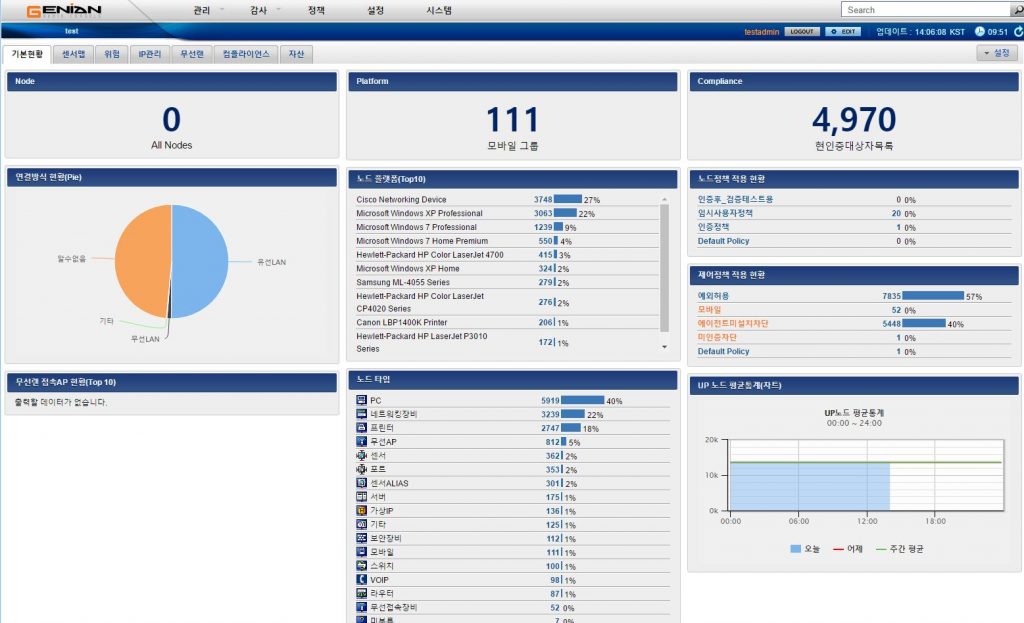
NAC 내 카테고리별로 기본적인 정보로 탭과 위젯이 추가되었지만, 관리자가 필요한 탭과 위젯을
관리자의 입맛에 맞게 추가 및 수정을 할 수 있습니다.
기존에 추가된 탭에 위젯을 추가할 수도 있지만 이번 포스팅에서는 기본적인 탭을 추가하는 것에서부터
위젯을 추가하는 것까지 전반적인 지니안 NAC 대시보드를 알아보도록 하겠습니다.
* 탭 추가
대시보드에서 [설정] - [탭 추가] 메뉴를 통해 탭을 추가할 수 있습니다.
[대시보드 설정 메뉴]
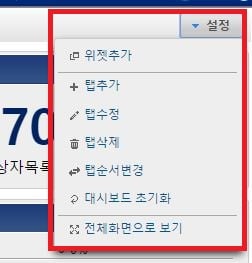
[탭 추가 다이얼로그]
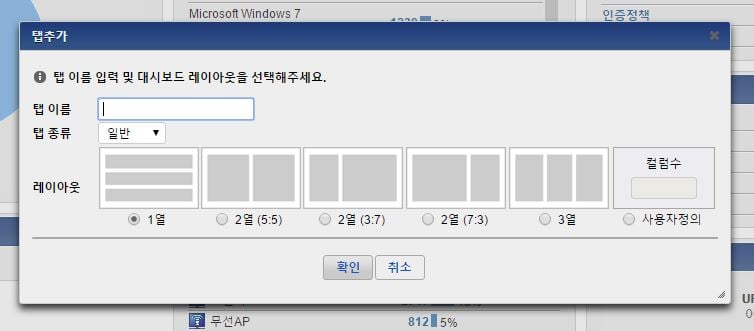
일반적인 탭을 추가하려면 탭 종류를 일반으로 선택합니다. 레이아웃은 1열부터 9열까지 추가할 수 있는데
자신이 사용하고 있는 모니터의 해상도나 추가할 위젯을 어떻게 구성할지를 고려해서 칼럼 수를 선택합니다.
물론 위젯을 구성하다 컬럼 수 및 탭 이름을 수정할 경우엔 [설정] - [탭 수정] 메뉴를 통해 수정합니다.
탭 종류 중 일반 탭이 아닌 센서 맵이 있는데 센서 맵의 경우엔 구글맵 기반으로 센서를 모니터링할 수 있는
탭이 추가됩니다.
[센서맵 탭 추가]
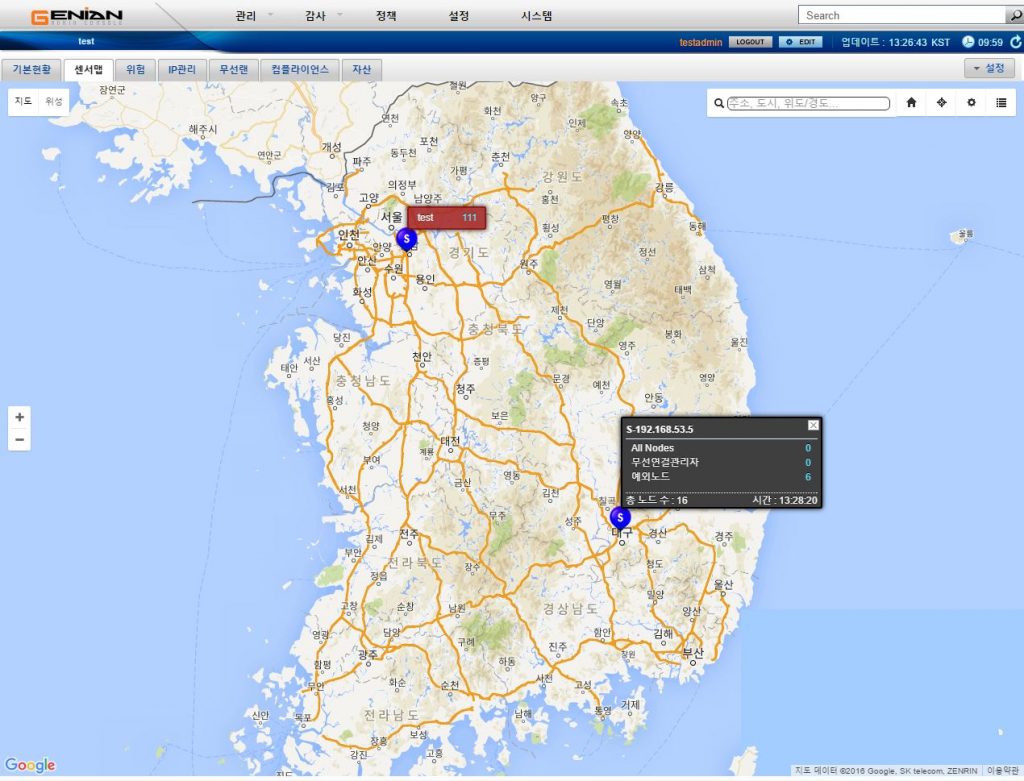
* 위젯 추가
[설정] - [위젯 추가] 메뉴를 통해 위젯을 추가할 수 있습니다.
[위젯 추가 다이얼로그]
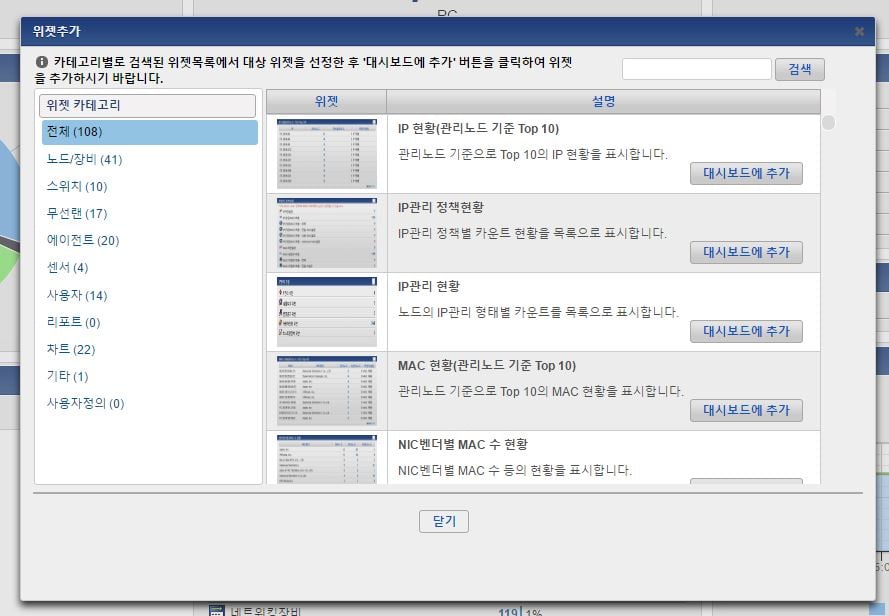
위젯 추가 다이얼로그에서는 필요한 위젯을 검색할 수 있고 카테고리별로 추가할 위젯을 확인할 수 있습니다.
간략하게 카테고리를 소개하자면
-노드/장비 : NAC가 탐지한 노드에 적용된 정책별 현황, 노드 타입별, 노드그룹별, 태그 현황 등의 위젯이 있습니다.
-스위치 : 탐지된 스위치의 802.1x, Duplex, VLAN ID, 트래픽 현황 등의 위젯이 있습니다.
-무선랜 : 무선센서로 탐지된 접속 AP, 대역별, 동작 상태, 상태별, 신호 강도 별 현황 등의 위젯이 있습니다.
-에이전트 : 에이전트가 설치된 노드의 IE 버전, 에이전트 설치, 운영체제 언어, 자산현황 등의 위젯이 있습니다.
-센서 : 센서 맵, 센서의 동작, 상태 현황 등의 위젯이 있습니다.
-사용자 : NAC에 추가된 사용자의 상태 및 사용자 그룹, 용도, 직급, 관리 역할별 현황 등의 위젯이 있습니다.
-리포트 : [감사] - [리포트]에서 생성한 리포트를 현황 위젯으로 추가한 위젯이 있습니다.
-차트 : 각 카테고리별 파이, 그래프 등 차트로 출력되는 위젯이 있습니다.
* 위젯의 설정 및 사용
일반적으로 위젯을 추가하게 되면 각 위젯의 설정이 존재하는데 모든 위젯이 갖는 공통 설정에는 [타이틀,
화면 갱신주기, 높이] 설정이 있습니다.
타이틀은 위젯의 기본 타이틀이 아닌 사용자 정의의 타이틀을 입력할 경우에 사용하며, 화면 갱신주기는 내부적으로
값이 자주 변경되는 위젯의 경우 모니터링의 목적으로 화면의 갱신이 필요할 때 사용합니다.
또한 파이 차트의 경우 위젯의 사이즈가 작아 내용을 확인하기 어려울 경우 높이를 늘려 내용을 크게 확인할 수 있게
옵션이 제공됩니다.
[위젯의 기본설정]
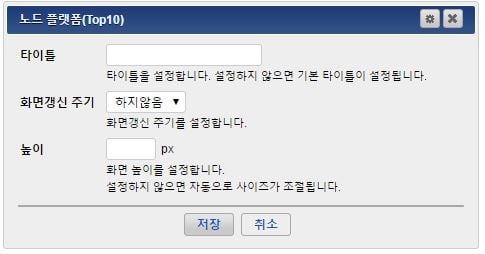
공통 설정 외에 개별 설정이 추가된 위젯이 있습니다.
노드그룹, 감사 로그 타임 차트, 감사 로그 검색 필터와 같은 위젯들입니다.
예를 들어 감사 로그 검색 필터를 추가하면 설정화면이 출력됩니다.
[감사 로그 검색 필터의 설정, 기본 설정 외 개별 설정이 더 존재]
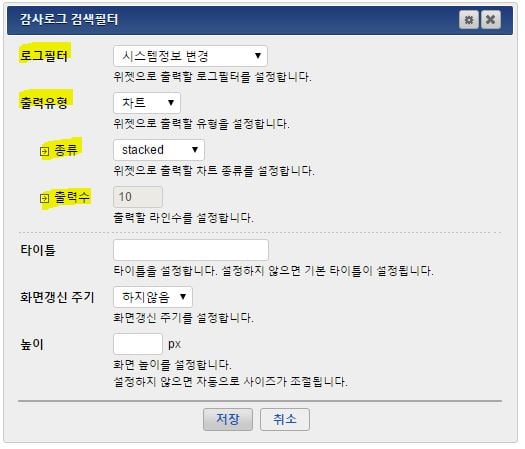
여기에는 위젯으로 출력할 로그 필터(로그 필터가 등록이 되어 있어야 합니다.)를 선택할 수 있고
차트, 테이블로 출력 유형을, 차트를 선택했을 때 차트의 종류 혹은 테이블을 선택했을 때 출력할 Row의 수 등을
선택하여 내용을 출력할 수 있습니다.
[감사 로그 검색 필터 위젯 출력 - 출력 유형 : 차트, 종류 : stacked 선택]
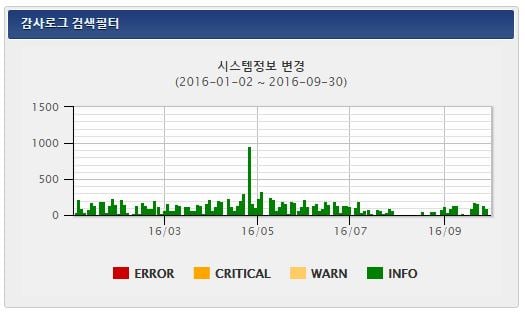
이런 설정들을 이용하면 하나의 위젯으로 다양한 정보를 보여줄 수 있고 이러한 조합으로
관리자가 모니터링하고자 하는 내용을 대시보드에 담을 수 있습니다.
* 현황 & 필터
NAC의 관리 화면에는 현황&필터 메뉴가 존재합니다. 각 관리 화면의 특성에 맞게 메뉴가 구성되는데
노드 관리 화면을 예로 들면 "정책, 노드그룹, 위험, 인증 사용자, 에이전트, 태그" 등의 메뉴가 존재합니다.
각각의 메뉴에 맞는 내용을 보여주기 위해 위젯이 활용됩니다. 위와 같이 NAC의 전반적인 데이터의
활용은 대시보드 외에도 여러 곳에서 활용됨을 알 수 있으니 해당 내용을 숙지하여 대시보드를
활용하면 도움이 될 것 같습니다.
[관리 - 노드관리 - 현황&필터 - 노드타입을 선택한 화면]
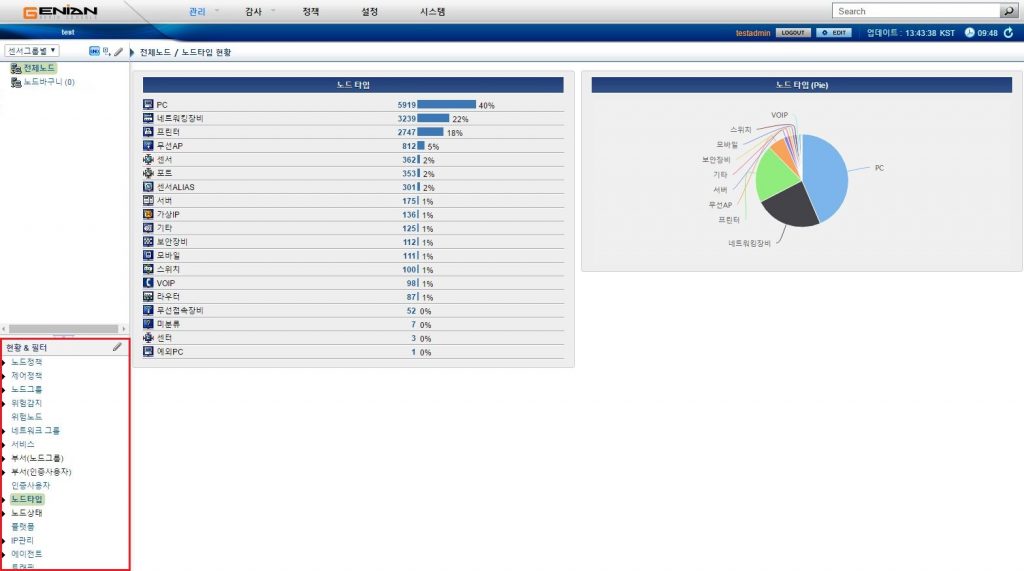
이렇게 탭과 위젯을 추가하여 대시보드에서 NAC 내의 자산 및 노드, 사용자, IP 관리 등의 내용을 확인하며 만약 특정 대시보드 탭을 모니터링하고자 할 때에는 [설정] - [전체 화면으로 보기]를 통해 전체 화면으로 모니터링을 할 수 있습니다.
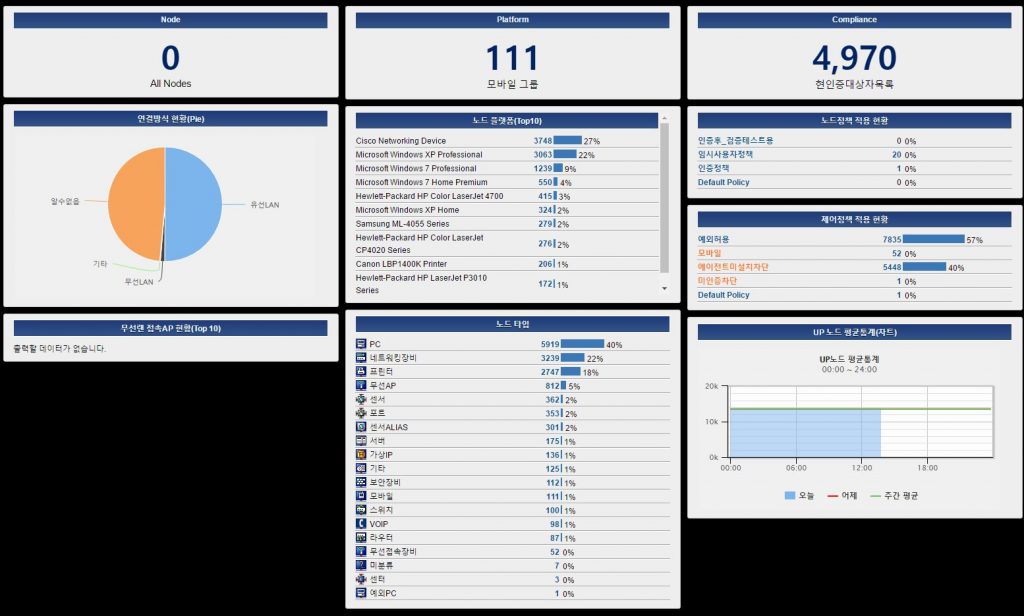 앞으로도 NAC 내의 유용한 정보를 대시보드를 통해 제공할 수 있도록 끊임없는 발전을 하도록 하겠습니다.
앞으로도 NAC 내의 유용한 정보를 대시보드를 통해 제공할 수 있도록 끊임없는 발전을 하도록 하겠습니다.
또한 사용 시에 불편한 혹은 개선사항이 있다면 언제든지 피드백을 주시면 감사하겠습니다.^^
추가로 지니네트웍스에서 올해 야심 차게 개발하여 출시한 빅데이터 기반 인텔리전스 내부보안 플랫폼
Genian Insights에서는 현재 NAC에서 적용된 대시보드보다 진화된 대시보드 & 위젯이 적용되었고
언젠가 NAC에도 같은 플랫폼이 적용될 예정이오니 많은 기대 바라며 이것으로 이번 포스팅을 마치겠습니다.
※ 이 포스팅은 Genian NAC 최신 버전을 기준으로 작성되었음을 알려드립니다.